Meddelanden kan ha olika syften, till exempel att visa ett anpassat meddelande när du loggar in, lägga till en anpassad knapp med text i menyer eller visa text innan du laddar upp filer.
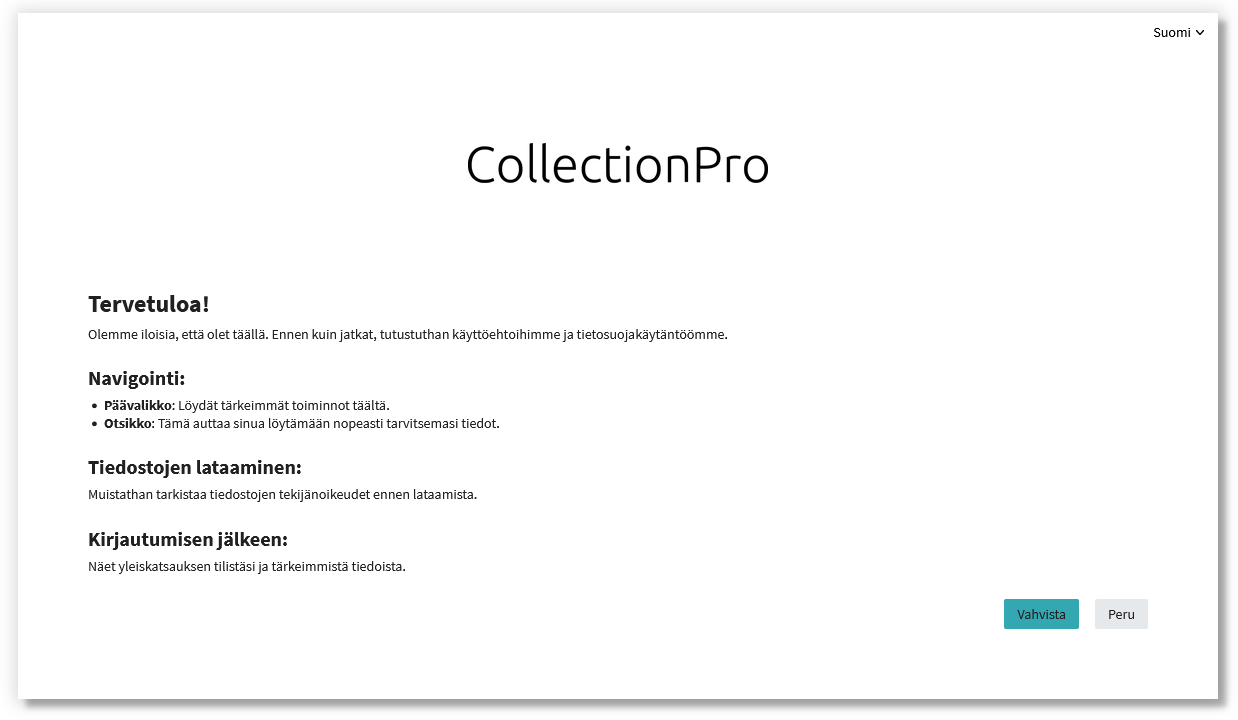
Användning av meddelanden
Meddelanden är ett bra sätt att lägga till personlig text i applikationen. Typiska användningsområden är:
- Lägg till regler och villkor i inloggningsprocessen
- Lägg till en hjälprubrik i den övre menyn och/eller huvudmenyn
- Lägg till unik text på inloggnings- och/eller registreringssidan
- Visa copyrighttext när användare laddar upp filer
- Visa välkomst-/översiktstext efter inloggning i stället för poster
Meddelanden är alltid kopplade till grupper, vilket gör det möjligt att tilldela olika meddelanden till olika användare.
Meddelanden
För att skapa ett nytt inlägg, klicka på plusknappen i det nedre vänstra hörnet och ange detaljerna (se nedan). Klicka på meddelandet för att se och redigera informationen. För att ta bort ett meddelande klickar du på önskat meddelande och minusknappen i det nedre vänstra hörnet.
Alla meddelanden sorteras i alfabetisk ordning och du kan använda filtret för att hitta meddelandets titel och själva meddelandet.
Inställningar
Allmänt
Obligatoriska fält är markerade med en asterisk ”*”.
| Fält | Beskrivning |
|---|---|
| Användande* | Anger var/på vilket sätt meddelandet visas. Beskrivningar av de tillgängliga typerna finns nedan. |
| Giltig från | Välj det datum från vilket meddelandet ska tillämpas automatiskt. Före detta datum kommer meddelandet inte att visas. Om inget datum anges kommer meddelandet att tillämpas omedelbart. |
| Giltig till | Välj det datum då meddelandet ska inaktiveras automatiskt. Efter detta datum kommer meddelandet inte längre att visas. Om inget datum anges kommer meddelandet att aktiveras på obestämd tid. |
| Ikon | Om du vill kan du lägga till en ikon i ditt inlägg, som kommer att visas antingen framför rubriken högst upp eller i en knapp framför rubriken. Ikoner som stöds: FontAwesome. |
| Titel* | Meddelandets titel. Visas i meddelandelistan, högst upp i meddelandet och i knappen. |
| Meddelande* | Det egentliga meddelandet. Stöder markdown. |
| Referens | Referens till meddelande. Måste vara individuell. |
| Pooler | Välj en eller flera pooler om inlägget endast ska användas för specifika pooler. |
| Taggfilter | Ställ in ett taggfilter om meddelandet endast ska visas för poster med specifika taggar. |
| Klient-ID-filter | Relevant endast när du arbetar med flera klienter/gränssnitt och vill att meddelandet endast ska vara synligt för specifika klienter/gränssnitt. |
| Länk | Länk till meddelandet. Visas efter sparande. |
| Skapad | Datum och tid då meddelandet skapades. |
| Senaste uppdatering | Datum och tid då meddelandet senast uppdaterades. |
Bekräftelse
Den här fliken är endast tillgänglig för typerna ”Systemmeddelande efter inloggning” och ”Meddelande före nedladdning”.
Inställningar för bekräftelse
| Fält | Beskrivning |
|---|---|
| Bekräfta varje ny version | Om det här alternativet är aktiverat måste användaren bekräfta meddelandet igen om bekräftelsetexten/inställningarna har ändrats. |
| Bekräftelsenotis | Den här texten visas med en kryssruta som användaren måste markera för att fortsätta. |
| Tips visas i sidfoten | Den här texten kommer att visas i sidfoten i fönstret för typen ”Meddelande före nedladdning” så länge meddelandet inte är verifierat. |
Alternativ
De här alternativen är endast tillgängliga för meddelandetypen ”Meddelande före nedladdning”. De kan till exempel användas för att tvinga användaren att ange den avsedda användningen av filer innan de laddas ner.
| Fält | Beskrivning |
|---|---|
| Rubrik för urvalsgrupp | Den här texten visas före de faktiska alternativen. Stöder markdown. |
| Typ | Välj mellan ”Kryssrutor” (flera svar tillåtna) och ”Radioknappar” (endast ett svar tillåtet). |
| Minsta markerade alternativ | Ange det minsta antalet alternativ som användaren måste markera för att fortsätta med nedladdningen. |
| Maximalt markerade alternativ | Ange det maximala antalet alternativ som användaren måste markera för att fortsätta med nedladdningen. |
| Val | Lägg till ett val för varje alternativ och ange texten som ska visas med kryssrutan eller alternativknappen. Du kan ge dem en referens eller inaktivera alternativet om det inte ska vara tillgängligt i den här konfigurationen. |
| Sidfot för urvalsgrupp | Den här texten visas efter de faktiska alternativen. Stöder markdown. |
Händelse
| Fält | Beskrivning |
|---|---|
| Logga händelse | Om det här alternativet är aktiverat skapas en händelse av typen ”Filöverföring – Meddelandebekräftelse [ASSET_DOWNLOAD_CONFIRMATION_MESSAGE]” för den här bekräftelsen. Den innehåller markering, referens, användare och tagg. |
| Händelseidentifierare | Lägg till en identifierare som ska sparas med händelsen. |
Grupper
Det är nödvändigt att välja minst en grupp för att meddelandena ska fungera. Flera grupper kan väljas. Alla lokala grupper och systemgrupper är tillgängliga.
Typer
Meddelandetyper avgör var/hur meddelanden visas:
| Typ | Beskrivning |
|---|---|
| Systemmeddelande efter inloggning | Det här meddelandet visas när användaren har loggat in. Även tillgängligt för anonyma användare (meddelandet kommer att visas direkt när appen öppnas). Beroende på inställningarna på fliken ”Bekräftelse” kan meddelandet stängas eller måste godkännas för att fortsätta med sökningen. Utan godkännande kommer användaren att omdirigeras tillbaka till inloggningssidan. |
| Sökfunktionens startsida | Det här meddelandet visas i sökningen när användaren har loggat in (eller när en anonym användare har öppnat applikationen). |
| Permanent meddelande i huvudmenyn | Det här meddelandet skapar en länk till ”Info” i huvudmenyn, som öppnar meddelandet i ett fönster när du klickar på det. |
| Permanent meddelande i användarmenyn | Det här meddelandet skapar en knapp högst upp (bredvid Användarprofil och Exporter) som öppnar meddelandet i ett flytande fönster när du klickar på den. |
| Permanent meddelande på inloggningssidan | Det här meddelandet skapar en länk till inloggningssidan som öppnar meddelandet i ett flytande fönster när du klickar på det. |
| Permanent meddelande på sidan för självregistrering | Det här meddelandet skapar en länk till en självregistreringssida som öppnar meddelandet i ett flytande fönster när du klickar på det. |
| Meddelande före nedladdning | Det här meddelandet visas när användaren laddar ner en fil. Beroende på inställningarna på fliken ”Bekräftelse” kan meddelandet stängas eller måste godkännas för att fortsätta nedladdningen. Utan godkännande kommer filen inte att laddas ned. |
| Underhållsvarning | Det här meddelandet visas när användaren har loggat in och visas också som ett permanent meddelande högst upp. Dess syfte är att informera användaren om att underhåll är på väg att börja, vilket innebär att applikationen inte kan användas. |
| Underhåll | Det här meddelandet visas när användaren har loggat in och anger att systemet för närvarande inte är tillgängligt eftersom underhåll pågår. Endast administratören kan komma åt systemet medan detta meddelande är aktivt. Vi rekommenderar att du ställer in ett datum så att det här meddelandet aktiveras och inaktiveras automatiskt. |

